Désactivez le processus dashost.exe via le gestionnaire de tâches si nécessaire
- Dashost.exe est un fichier Windows qui gère le processus de couplage entre un PC et divers périphériques matériels.
- Des facteurs tels que l'emplacement, la taille et l'orthographe du fichier peuvent aider à déterminer si dashost.exe est sûr ou si vous devez le supprimer.
- Vous pouvez désactiver son processus via le gestionnaire de tâches et supprimer le fichier dans l'explorateur de fichiers.
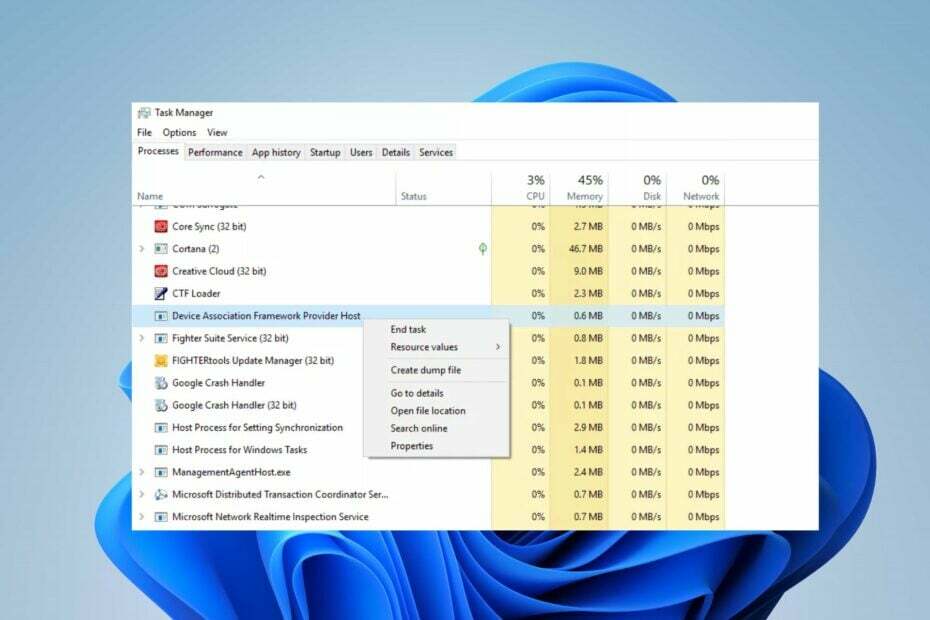
XINSTALLER EN CLIQUANT SUR LE FICHIER DE TÉLÉCHARGEMENT
- Télécharger DriverFix (fichier de téléchargement vérifié).
- Cliquez sur Lancer l'analyse pour trouver tous les pilotes problématiques.
- Cliquez sur Mettre à jour les pilotes pour obtenir de nouvelles versions et éviter les dysfonctionnements du système.
- DriverFix a été téléchargé par 0 lecteurs ce mois-ci.
De nombreux utilisateurs se renseignent sur le processus DasHost.exe attrayant dans le Gestionnaire des tâches sur leurs ordinateurs. Il est nécessaire de savoir si le fichier est digne de confiance pour des raisons de sécurité. Par conséquent, ce guide discutera de sa signification et de la façon de le désactiver.
De même, vous pouvez consulter notre guide détaillé sur pourquoi les fichiers exe ne s'ouvrent pas sur Windows PC et quelques correctifs pour le problème.
Qu'est-ce que dashost.exe ?
Dashost.exe est un fichier système publié par Microsoft Windows, qui signifie Device Association Framework Provider Host. Il facilite la connexion et l'utilisation de divers périphériques matériels avec votre ordinateur Windows.
En outre, il gère le processus d'appariement entre les appareils, tels que les souris, les claviers, les webcams, les imprimantes et d'autres périphériques.
De plus, l'exécutable apparaît uniquement dans le Gestionnaire des tâches de Windows en tant que processus nommé dasHost.exe.
Dois-je supprimer dashost.exe ?
Le fichier légitime dashost.exe est une partie essentielle du système et ne causera aucun problème avec le PC. Bien que Microsoft lui-même signe numériquement dashost.exe, certains virus ou logiciels malveillants peuvent utiliser le même nom de fichier pour ne pas être détectés. Ainsi, la probabilité qu'il puisse causer des dommages est élevée s'il est compromis.
Cependant, l'arrêt du processus dashost.exe peut entraîner certains problèmes. Par conséquent, la suppression du fichier sera basée sur plusieurs facteurs, tels que l'emplacement, la taille du fichier exécutable et d'autres ci-dessous:
- Vérifiez l'emplacement du fichier - Suivez ces étapes pour vérifier si le fichier se trouve dans le bon répertoire :
- Faites un clic droit sur le Commencer bouton et sélectionnez Gestionnaire des tâches du menu.
- Allez à la Détails et localisez dashost.exe dans le Gestionnaire des tâches. Faites un clic droit dessus et cliquez sur Lieu de fichier ouvert dans le menu déroulant.

- L'emplacement de fichier par défaut pour dashost est le
Répertoire C:\Windows\System32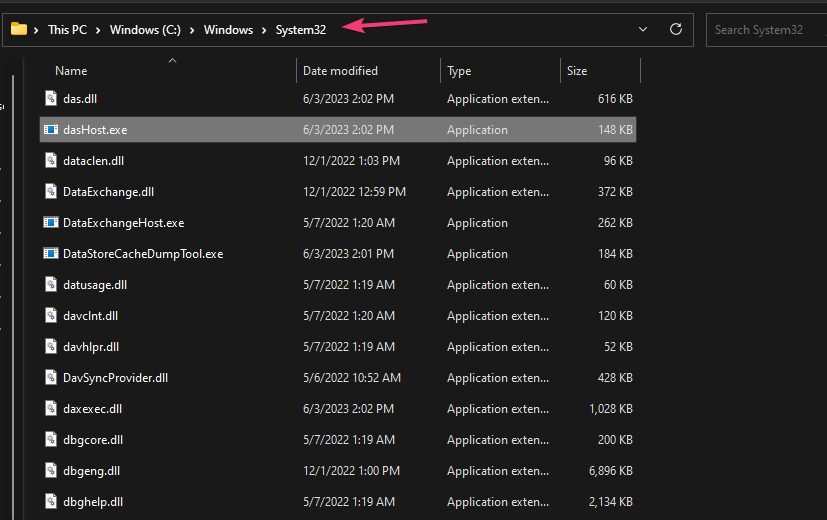
- Si le répertoire ouvert diffère du répertoire ci-dessus, il s'agit d'un fichier malveillant et vous devez le supprimer.
- Vérifier la taille du fichier – les tailles de fichiers fréquentes sont de 69 632 octets, 64 512 octets, 70 144 octets ou, selon le cas, 64 000 octets. Si la taille de dasHost.exe dépasse 100 Ko, ce n'est pas un fichier légitime.
- Vérifier l'orthographe – Souvent, les virus et les logiciels malveillants se déguisent en utilisant des noms dont l'orthographe est proche des fichiers légitimes. Ainsi, vous pouvez enquêter plus avant sur le risque que le fichier soit malveillant en vérifiant les différences d'orthographe, telles que DassHost.exe, etc.
Les facteurs vous aideront à décider si vous souhaitez supprimer dashost.exe.
Comment puis-je désactiver le dashost.exe ?
1. Fin de tâche pour dashost.exe
- Faites un clic droit sur le Commencer bouton et sélectionnez Gestionnaire des tâches du menu.
- Allez à la Détails languette. Sélectionnez le dashhost.exe dans la liste, faites un clic droit dessus, puis cliquez sur Tâche finale dans le menu déroulant.
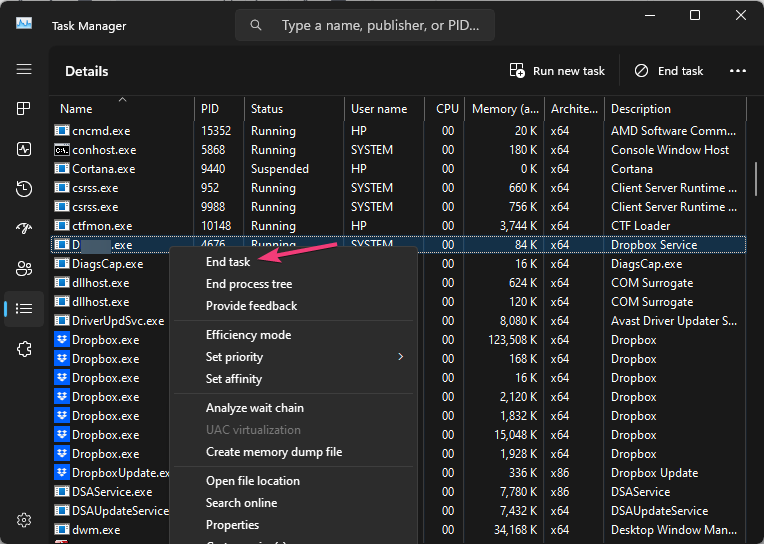
- Redémarrez votre PC.
La fin du processus dashost.exe sur votre PC arrêtera ses activités en arrière-plan, l'empêchera de s'exécuter et atténuera les menaces qu'il peut causer au système.
Vous pouvez consulter notre article sur ce qu'il faut faire si le Le Gestionnaire des tâches est lent à s'ouvrir ou à répondre sur votre PC.
2. Supprimer le fichier dashost.exe via l'explorateur de fichiers
- Répétez les étapes 1 et 2 de la solution ci-dessus.
- Localisez le dashhost.exe dans le Gestionnaire des tâches. Faites un clic droit dessus et cliquez sur Lieu de fichier ouvert dans le menu déroulant.

- Faites un clic droit sur le dashhost.exe fichier et supprimer il.
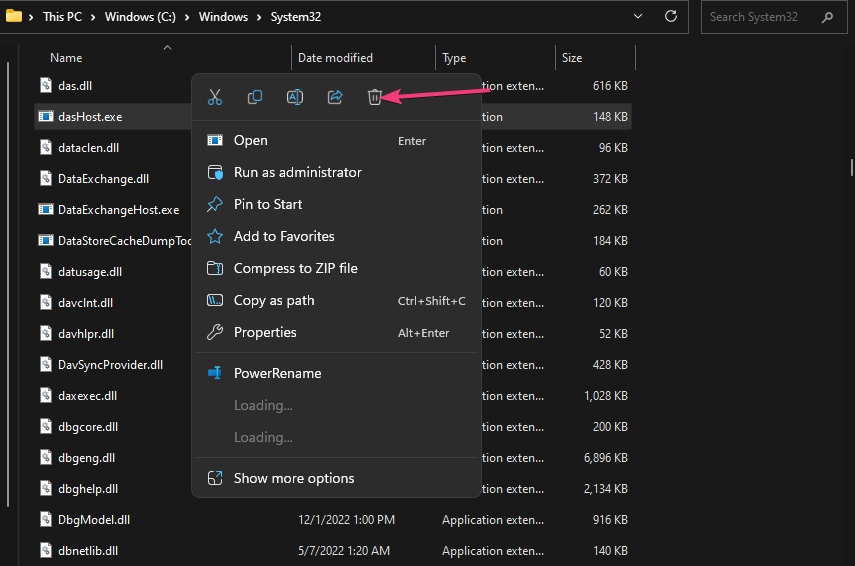
- Redémarrez votre ordinateur et vérifiez si son processus fonctionne toujours.
La suppression du fichier exécutable dans l'explorateur de fichiers annihilera le logiciel malveillant.
- Comment télécharger et jouer à Mirror's Edge sur Windows 11
- Feuille de route Microsoft: Quelle est la prochaine étape pour la franchise Halo ?
En conclusion, vous pouvez lire sur fichiers exe se supprimant sous Windows 11 et quelques étapes pour résoudre le problème.
Aussi, vous pourriez être intéressé par logiciel antivirus bloquant les fichiers .exe sur le PC et les moyens de le résoudre.
Si vous avez d'autres questions ou suggestions, veuillez les déposer dans la section des commentaires.
Vous avez toujours des problèmes? Corrigez-les avec cet outil :
SPONSORISÉ
Certains problèmes liés aux pilotes peuvent être résolus plus rapidement en utilisant un outil dédié. Si vous rencontrez toujours des problèmes avec vos pilotes, téléchargez simplement DriverFix et lancez-le en quelques clics. Après cela, laissez-le prendre le relais et corrigez toutes vos erreurs en un rien de temps !

